Урок-казка "Створення та змінення простих зображень в графічному редакторі Paint"
Урок розроблено у формі казки з метою продовжувати вчити орієнтується в середовищі графічного редактора; обирати і використовувати потрібні інструменти середовища графічного редактора для створення зображення за зразком та за власним задумом.
Тема: Створення та змінення простих зображень в графічному редакторі Paint
Мета:
- навчальна: продовжувати вчити орієнтується в середовищі графічного редактора; обирати і використовувати потрібні інструменти середовища графічного редактора для створення зображення за зразком та за власним задумом;
- розвивальна: розвивати увагу, пам’ять, словниковий запас, логічне мислення;
- виховна: виховувати інтерес до інформатики; повагу до думки інших.
Тип уроку: урок-казка: засвоєння нових знань, формування вмінь і навичок.
Обладнання та наочність: дошка, комп’ютери, підручники
Хід уроку
І. Організаційна частина.
- Привітання
- перевірка присутніх
- перевірка готовності учнів до уроку
Учитель.
— Діти, ви любите казки?
— Відгадайте, з якої це казки?
«Йшов дід лісом, а за ним бігла собачка. І загубив дід (що?)…?
— Правильно — це казка «Рукавичка». І на сьогоднішньому уроці ми з вами згадаємо цю казочку. Ви готові вирушити в подорож до казки?
ІІ. Актуалізація опорних знань.
— Загубив дід рукавичку та й пішов її шукати.
(Виставити малюнок рукавички).
— Першою знайшла рукавичку Мишка.
( Виставити малюнок Мишки).
— Тут я буду жити! – говорить Мишка.
— Рукавичка відповідає людським голосом: «Спочатку учні 3 класу повинні відповісти на запитання. Якщо всі відповіді будуть правильними, то, будь ласка, живи».
- Що таке графічний редактор?
- Для чого призначений Paint? Як запустити програму на виконання?
- Які інструменти властиві для графічного редактора?.
- Діти, ви добре впоралися із завданням, тому Мишка буде жити у рукавичці.
ІІІ. Мотивація навчальної діяльності.
- Та ось пристрибала до рукавички Жабка. Вона теж хоче жити в рукавичці. (Виставити малюнок Жабки).
Рукавичка їй відповідає людським голосом: «Спочатку учні розшифрують ребус, ось тоді ти будеш жити у рукавичці».
- Ну, що, дітки, допоможемо Жабці?
Дітки, хто зміг прочитати зашифроване слово?

— Діти, ви молодці, допомогли Жабці!
ІV. Оголошення теми і мети уроку.
— Та ось до рукавички прибіг Зайчик.
(Вивісити малюнок Зайчика)
- — Він теж проситься до рукавички. А рукавичка знову ставить завдання: «Діти! Сьогодні на уроці ви повинні бути дуже уважними, спостережливими, тому що на сьогоднішньому уроці ви дізнаєтеся, як створювати прості зображення, а також їх доповнювати за власним задумом.
— Яке завдання ставить перед вами рукавичка?
— Добре, що ви допомогли Зайчику потрапити до рукавички.
V. Вивчення нового матеріалу.
— А ось уже і лисичка підходить до рукавички.
(Вивісити малюнок Лисички).
— Хто, хто мене візьме жити?
— А рукавичка і говорить людським голосом: «Візьму тебе жити, якщо дітки уважно послухають вчителя».
- Розповідь вчителя.
Якщо уважно розглядати будь-який малюнок, то можна сказати, що він складається з окремих об’єктів.
Усі об’єкти, зображені на малюнках, називаються графічними об’єктами.
За допомогою редактора Paint ти навчишся малювати прості графічні об’єкти.
Графічні об’єкти створюються за допомогою спеціальних інструментів, які можна вибрати на Панелі інструментів. Це олівець, пензель, лінії тощо.
Лінії мають такі властивості, як товщина і колір. На Панелі налаштування інструментів можна вибрати товщину лінії, а на Палітрі — колір лінії.
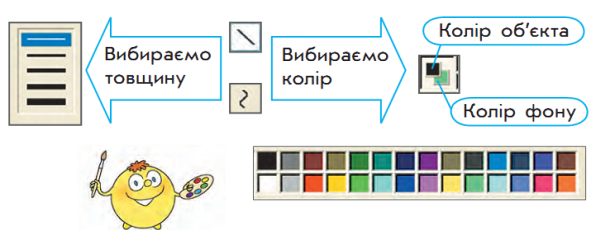
Малювати окремий об’єкт потрібно з натиснутою лівою клавішею миші. Якщо ти відпустиш клавішу миші, інструмент припинить малювання.
Щоб намалювати лінію необхідно:

Щоб стерти частину зображення та замінити його кольором тла використовують інструмент Гумка.
— Діти, Лисичка вдячна вам, що ви їй теж допомогли потрапити до рукавички.
VІ.Фізкультхвилинка.
Хтось там бачу притомився
і на парту похилився.
Треба всім нам дружно встати,
Фізкультпаузу почати.
— Аж ось і Вовчик підходить до рукавички: «Заходь, тільки спочатку хай учні повторять правила безпечної роботи за комп’ютером».
(Вивісити малюнок Вовка).
VІІ. Працюємо за комп'ютером.
- Повторення правил безпечної роботи за комп’ютером.
(Діти по черзі називають правила)
— Діти, вовчик також, вам подякував за допомогу.
— А тут і Ведмедик проситься до рукавички.
(вивісити малюнок Ведмедика.)
- А щоб Ведмедик потрапив до рукавички виконаємо завдання на комп’ютері.
ЗАВДАННЯ: створити малюнок за зразком та доповнити його за власним задумом.
ПОРЯДОК ВИКОНАННЯ:
- Розгляньте малюнок. З’ясуйте, які інструменти потрібні для його створення.
- Запустіть графічний редактор і створіть малюнок за зразком. Доповніть його за власним задумом.

- Збережіть малюнок за вказаною адресою. Для цього:
- Виберіть команду Зберегти як…
- Виберіть Мій комп’ютер --- Локальний диск (D)…
- Введіть ім’я файлу.
- Клацніть кнопку Зберегти.
- Завершіть роботу з програмою.
— Діти, Ведмедик теж гріється вже в рукавичці. І хоч як тут вже тісно, та ось Кабан-іклан натрапив на рукавичку і проситься погрітись. Знов озвалась рукавичка: «Погрієшся, та тільки учні зроблять зарядку для очей».
Промалювати цифри 5 і 8, прокліпати.
VІІI. Узагальнення і систематизація знань.
— Молодці, діти, Кабан-іклан дякує вам за допомогу.
— Ось, дітки, дідусь побачив рукавичку. Він хоче її забрати. Та звірі не хочуть віддавати. Давайте допоможемо дідусеві.
Встановити відповідність
-
Олівець
-
Розпилювач
-
Заливка
а) 
б) 
в) 
г) ![]()
Встановити відповідність
- Лінія
- Крива
- Еліпс
а) 
б) 
в) 
г) 
IХ. Підсумок уроку.
Гра «Мікрофон»
Закінчіть висловлення.
— Я тепер знаю, що…
— Я тепер умію…
— Я ціную…
— Молодці! Дідусь забрав рукавичку. Я дуже задоволена вашою роботою на нашому казковому уроці!
ЗАВДАННЯ: створити малюнок за зразком та доповнити його за власним задумом.
ПОРЯДОК ВИКОНАННЯ:
- Розгляньте малюнок. З’ясуйте, які інструменти потрібні для його створення.
- Запустіть графічний редактор і створіть малюнок за зразком. Доповніть його за власним задумом.

- Збережіть малюнок за вказаною адресою. Для цього:
- Виберіть команду Зберегти як…
- Виберіть Мій комп’ютер --- Локальний диск (D)…
- Введіть ім’я файлу.
- Клацніть кнопку Зберегти.
- Завершіть роботу з програмою.
1


про публікацію авторської розробки
Додати розробку
